Diatribas y alabanzas del Dr. Mac
Episodio n.º 250
¿Ha notado que la aplicación iOS Messages y el servicio iMessage han adquirido un montón de características nuevas y llamativas en los últimos años? Me refiero a tapbacks, pantalla completa y efectos de burbujas, escritura a mano, toque digital, etc. Si no está familiarizado con estas formas todavía relativamente nuevas de expresarse, permítame que se lo presente.
Los tapbacks son probablemente mi nueva función favorita de Mensajes, ya que me permiten responder rápidamente sin escribir ni dictar. Para usarlos, toque dos veces un mensaje y luego toque uno de los seis íconos Tapback (corazón, pulgar hacia arriba, pulgar hacia abajo, jaja (risas), doble signo de exclamación o signo de interrogación) para enviarlo al instante. Si nunca has probado Tapbacks, te espera una sorpresa.
Por cierto, los tapbacks también están disponibles en la aplicación Mensajes de tu Mac. Simplemente haga clic con el botón derecho (o presione Control y haga clic) en el mensaje y elija Tapback, luego haga clic en un icono. Ésa es la buena noticia.
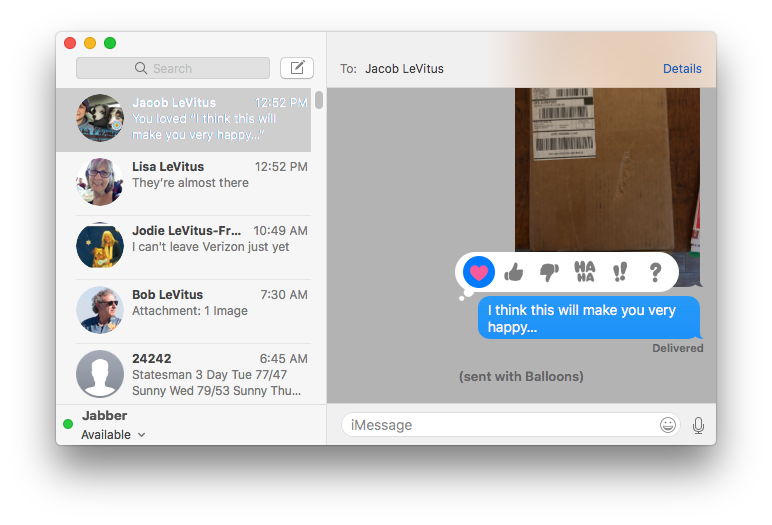 Haga clic con el botón derecho o Control-clic en una burbuja de mensaje en su Mac para responder con un toque.
Haga clic con el botón derecho o Control-clic en una burbuja de mensaje en su Mac para responder con un toque.La mala noticia es que la aplicación Mensajes en la Mac carece de las nuevas características que siguen.
Digital Touch fue genial cuando se introdujo en el Apple Watch hace un par de años. Te permite enviar “sentimientos” sin escribir ni hablar.
Para probarlo, toca el ícono de la pequeña A (de “aplicaciones”) a la izquierda del campo de texto y luego toca el pequeño corazón. Ahora, toca con un dedo para crear una explosión de color; presione con un dedo para crear una bola de fuego en llamas; toque con dos dedos para hacer una impresión de lápiz labial; o toque y mantenga presionado con dos dedos para crear un latido animado (mi favorito).
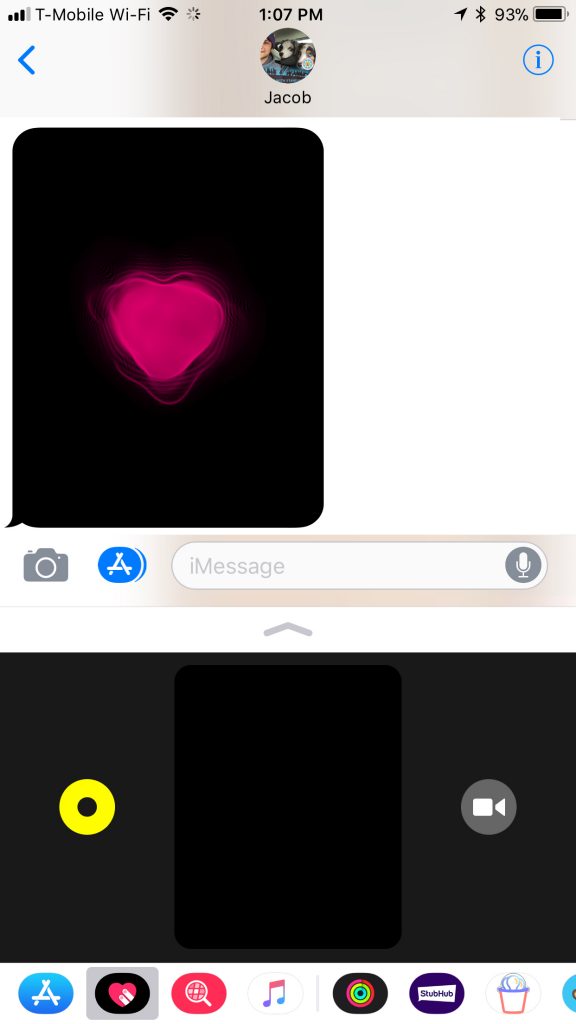 Envía tus sentimientos con Digital Touch.
Envía tus sentimientos con Digital Touch.O simplemente haz un dibujo con un dedo en tu elección de 7 colores.
La escritura a mano es otra característica interesante y relativamente nueva que también apareció por primera vez en el Apple Watch. A veces prefiero escribir a mano (¿escribir con los dedos?) mis respuestas a iMessages. Para hacerlo, mi iDevice debe estar en modo horizontal (borde largo paralelo al suelo). Cuando lo está, aparece en el teclado virtual una nueva tecla que se parece a la letra “e” en cursiva y al revés. Tóquelo y podrá escribir en la pantalla con el dedo. Cuando se quede sin espacio, toque el icono > para ampliar el lienzo. O bien, elija una de las respuestas prefabricadas en la parte inferior de la pantalla.
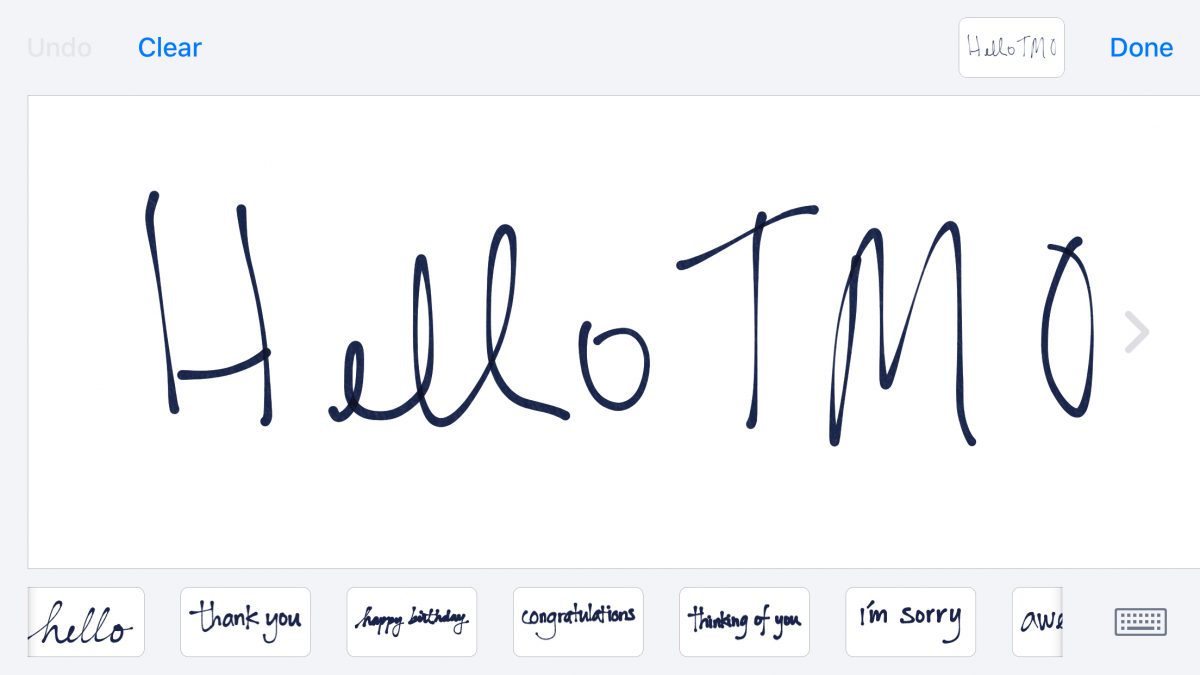 ¡Mano (dedo) escribe tu próximo iMessage!
¡Mano (dedo) escribe tu próximo iMessage!Finalmente, para agregar un poco de dinamismo a sus mensajes, puede enviarlos con burbujas o efectos de pantalla completa presionando y manteniendo presionada la pequeña flecha azul “enviar mensaje” en un círculo en lugar de tocarla. Eso mostrará la pantalla Efectos de burbujas. Toque un efecto (slam, fuerte, suave o tinta invisible) para obtener una vista previa; toque la flecha azul en un círculo para enviarlo.
 Este es el efecto de burbuja de tinta invisible; el destinatario tiene que “raspar” el efecto para ver su mensaje.
Este es el efecto de burbuja de tinta invisible; el destinatario tiene que “raspar” el efecto para ver su mensaje.
O toque la pestaña Pantalla para ver Efectos de pantalla. Deslice el dedo de derecha a izquierda para obtener una vista previa de los efectos: eco, foco, globos, confeti, amor, láser, fuegos artificiales, estrella fugaz o celebración; toque la flecha azul en un círculo para enviar su mensaje con ese efecto.
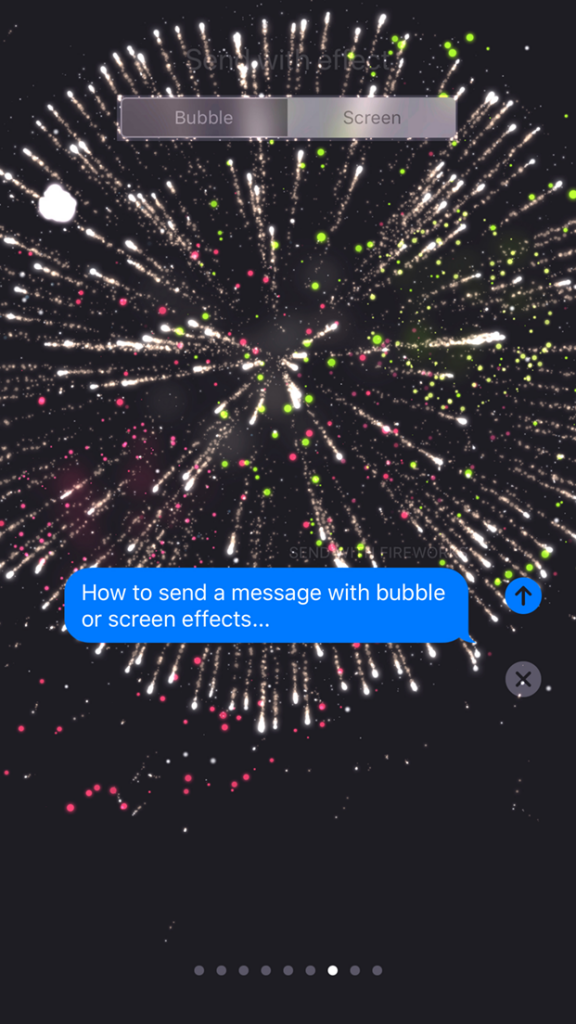 El efecto de pantalla de fuegos artificiales transmite su mensaje con (¿qué más?)… ¡fuegos artificiales!
El efecto de pantalla de fuegos artificiales transmite su mensaje con (¿qué más?)… ¡fuegos artificiales!
